Top 3 Möglichkeiten, WhatsApp Chat vom iPhone auf Samsung S9/S9 Edge zu übertragen
Als eine der beliebtesten IM-Apps der Welt, WhatsApp kommt mit Tonnen von erweiterten Funktionen. Benutzer können eine Sicherungskopie ihrer Chats erstellen und sie später auch auf jedem anderen Gerät wiederherstellen. Obwohl es viele Möglichkeiten gibt, WhatsApp-Nachrichten vom iPhone auf das S9/S20 zu übertragen, sind viele Benutzer beim Wechsel von einem iOS- auf ein Android-Gerät mit unerwünschten Komplikationen konfrontiert. Wenn es Ihnen auch schwer fällt, WhatsApp-Nachrichten vom iPhone auf das S9/S20 zu übertragen, dann machen Sie sich keine Sorgen. In dieser Anleitung zeigen wir Ihnen, wie Sie den WhatsApp-Chatverlauf auf drei verschiedene Arten vom iPhone auf das S9/S20 übertragen.
Teil 1: Übertragen Sie WhatsApp-Chats mit DrFoneTool vom iPhone auf S9/S20
Indem Sie die Hilfe von in Anspruch nehmen DrFoneTool – WhatsApp-Übertragung, können Sie den WhatsApp-Chatverlauf ganz einfach vom iPhone auf das Samsung Galaxy S9/S20 übertragen. Es ist ein hochentwickeltes und sicheres Tool, das auch zum Sichern und Übertragen von WhatsApp-, Kik-, Viber- und LINE-Nachrichten verwendet werden kann. Es bietet eine schnelle und äußerst einfache Lösung, um Ihre WhatsApp-Nachrichten direkt von einem Gerät auf ein anderes zu übertragen. Sie können ganz einfach lernen, wie Sie WhatsApp-Nachrichten vom iPhone auf das S9/S20 übertragen, indem Sie diesen Schritten folgen.

DrFoneTool – WhatsApp-Übertragung
Übertragen Sie WhatsApp-Nachrichten vom iPhone auf Android/iPhone.
- Übertragen Sie iOS WhatsApp auf iPhone/iPad/iPod touch/Android-Geräte.
- Unterstützung für die Sicherung sozialer Apps auf iOS-Geräten wie WhatsApp, LINE, Kik, Viber, Wechat.
- Ermöglicht die Vorschau und Wiederherstellung eines Elements aus der Sicherung auf einem Gerät.
- Exportieren Sie was Sie wollen von der Sicherung auf Ihren Computer.
- Sichern und stellen Sie alle gewünschten Daten selektiv wieder her.
- Supported iPhone X/8/7/SE/6/6 Plus/6s/6s Plus/5s/5c/5/4/4s that run iOS 10.3/9.3/8/7/6/5/4
- Voll kompatibel mit Windows 10 und Mac 10.13/10.12/10.11.
1. Verbinden Sie zunächst Ihr iPhone und S9/S20 mit dem Computer und starten Sie das DrFoneTool. Besuchen Sie das Modul „WhatsApp Transfer“.

2. Gehen Sie im linken Bereich zur Registerkarte WhatsApp und klicken Sie auf „WhatsApp-Nachrichten übertragen“.

3. Ihre beiden Geräte werden von der Anwendung erkannt und ihr Schnappschuss wird bereitgestellt. Ihr iPhone sollte das Quellgerät sein, während S9/S20 das Zielgerät sein sollte. Wenn nicht, klicken Sie auf die Flip-Schaltfläche.

4. Klicken Sie einfach auf die Schaltfläche „Übertragen“, um WhatsApp-Nachrichten vom iPhone auf das S9/S20 zu übertragen. Stimmen Sie der Popup-Nachricht zu, indem Sie auf die Schaltfläche „Ja“ klicken.

5. Dadurch wird der Übertragungsprozess eingeleitet. Warten Sie eine Weile, während die Anwendung Ihre WhatsApp-Daten verschiebt. Die vorhandenen WhatsApp-Nachrichten auf S9/S20 werden automatisch gelöscht.
6. Sobald der Vorgang abgeschlossen ist, werden Sie benachrichtigt. Danach können Sie S9/S20 sicher aus dem System entfernen und WhatsApp darauf herunterladen. Es findet automatisch das vorhandene Backup auf dem Gerät. Tippen Sie einfach auf die Schaltfläche „Wiederherstellen“, um den Vorgang abzuschließen.

Das ist es! Nachdem Sie diese einfachen Schritte befolgt haben, erfahren Sie, wie Sie den WhatsApp-Chatverlauf direkt vom iPhone auf das S9/S20 übertragen.
Teil 2: iPhone WhatsApp-Chats auf S9/S20 exportieren
Sie können Ihre WhatsApp-Chats auch manuell exportieren. Wenn Sie kein Drittanbieter-Tool wie DrFoneTool verwenden, müssen Sie zu jeder Konversation gehen und sie einzeln per E-Mail versenden. Später können Sie die Konversation anzeigen, indem Sie auf Ihre E-Mail zugreifen. Trotzdem kann diese Lösung Ihre alten WhatsApp-Nachrichten nicht mit Ihrer S9/S20-App synchronisieren. Wenn Sie möchten, können Sie jedoch diese Schritte ausführen, um zu erfahren, wie Sie den WhatsApp-Chatverlauf per E-Mail vom iPhone auf das S9/S20 übertragen.
1. Starten Sie zunächst WhatsApp auf Ihrem alten iPhone und wischen Sie die Konversation, die Sie speichern möchten, nach links.
2. Gehen Sie zur Option „Mehr“ und tippen Sie auf „E-Mail-Chat“.
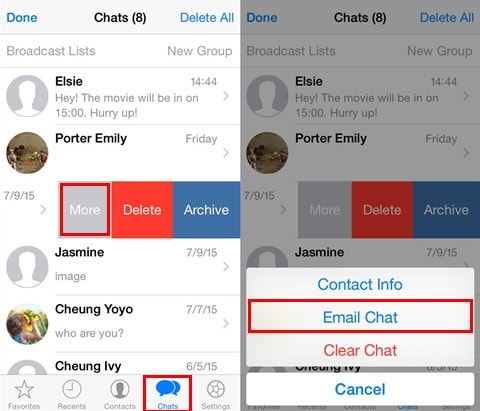
3. WhatsApp bietet Ihnen die Möglichkeit, den Chat mit oder ohne Medien per E-Mail zu versenden. Die Medieninhalte umfassen normalerweise Fotos, Videos, Audios usw. Die Menge der Medien hängt jedoch vom Umfang der maximalen Anhangsgröße ab, die der E-Mail-Server zulässt.
4. Nachdem Sie eine relevante Option ausgewählt haben, wird ein neues Mailing-Entwurfsfenster angezeigt. Hier können Sie die E-Mail-ID des Absenders (vorzugsweise Ihre) angeben.
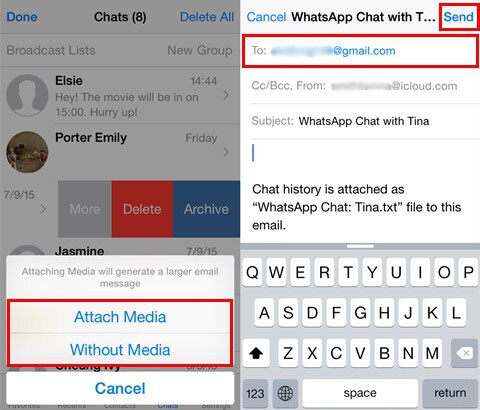
5. Nachdem der Chat hochgeladen wurde, können Sie auf die Schaltfläche „Senden“ tippen.
Wenn Sie auf den Chat zugreifen möchten, können Sie einfach die E-Mail auf Ihrem S9/S20 (dasselbe E-Mail-Konto) öffnen und Ihre Nachrichten anzeigen. Wie bereits erwähnt, wird der per E-Mail gesendete Chat nicht mit Ihrer WhatsApp synchronisiert.
Teil 3: WhatsApp-Nachrichten mit WazzapMigrator vom iPhone auf Android übertragen
Eine weitere beliebte Lösung, die zum Übertragen von WhatsApp-Nachrichten vom iPhone auf S9/S20 verwendet wird, ist WazzapMigrator. Es ist eine frei verfügbare Lösung, die Ihre Chats und alle wichtigen Mediendateien wie Videos, Fotos, Dokumente usw. übertragen kann. Sie benötigen jedoch eine iTunes Backup-Extraktor um WhatsApp-Backup extrahieren aus dem gesamten iTunes-Backup. Obwohl der Vorgang etwas kompliziert ist, können Sie lernen, wie Sie WhatsApp-Nachrichten von der iTunes-Sicherung auf das Android-Gerät Galaxy S9/S20 übertragen, indem Sie diesen Schritten folgen.
1. Bevor Sie fortfahren, vergewissern Sie sich, dass Sie eine Sicherungskopie Ihrer WhatsApp-Chats erstellt haben. Verbinden Sie dazu Ihr iPhone mit Ihrem System und starten Sie iTunes.
2. Wählen Sie Ihr Gerät aus, gehen Sie zum Abschnitt „Zusammenfassung“ und wählen Sie aus, dass es auf dem lokalen Computer gesichert werden soll.
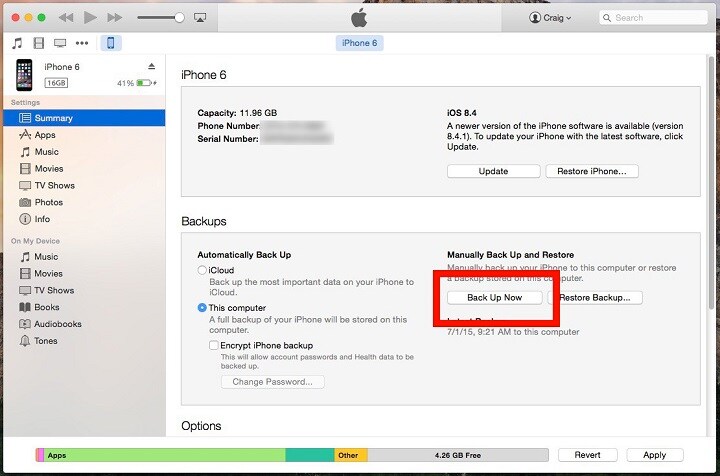
3. Nachdem Sie ein Backup Ihrer WhatsApp vom iPhone erstellt haben, verwenden Sie einen iTunes-Backup-Extraktor, um die WhatsApp-Backup-Datei daraus zu extrahieren.
4. Verbinden Sie Ihr S9/S20-Gerät mit dem System und übertragen Sie die extrahierte WhatsApp-Datei darauf.
5. Großartig! Du bist fast am Ziel. Jetzt müssen Sie zum Google Play Store gehen und die WazzapMigrator-App darauf herunterladen.
6. Starten Sie die App und tippen Sie auf die Option „iPhone-Archiv auswählen“. Wählen Sie die iPhone-Sicherungsdatei aus, die Sie kürzlich übertragen haben.
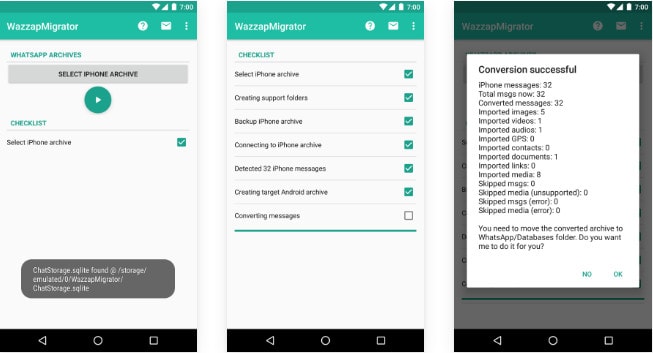
7. Dadurch wird der Übertragungsprozess automatisch eingeleitet. Die App wird eine bestimmte Checkliste abarbeiten und die Übertragung von WhatsApp-Nachrichten starten.
Wie Sie sehen, gibt es eine Reihe von Möglichkeiten, wie Sie den WhatsApp-Chatverlauf vom iPhone auf das S9/S20 übertragen können. Das einfachste und schnellste von allen ist jedoch DrFoneTool – WhatsApp-Übertragung. Die native Technik kann Ihre Chats nur per E-Mail versenden, während WazzapMigrator eine komplizierte und zeitaufwändige Lösung ist. Daher können Sie einfach die Hilfe von DrFoneTool – WhatsApp Transfer in Anspruch nehmen und WhatsApp-Nachrichten nahtlos vom iPhone auf S9/S20 übertragen. Laden Sie dieses äußerst nützliche Tool herunter und verwalten Sie Ihre Daten mühelos.
Neueste Artikel

